إذا واجهت الخطأ "حدث خطأ ما" على YouTube، فمن المحتمل أنك تشعر بالإحباط لأنك لا تستطيع الوصول إلى المحتوى المفضل لديك. يمكن أن تتسبب العديد من العناصر في عرض هذا النظام الأساسي لهذا الخطأ، بما في ذلك تعطل النظام الأساسي. لحسن الحظ، يمكنك حل المشكلة إذا كان سببها جهازك. سنوضح لك كيفية التغلب على مشكلة YouTube هذه على جهاز سطح المكتب أو iPhone أو Android.
تتمثل بعض الأسباب الأخرى التي تؤدي إلى ظهور الخطأ أعلاه في تلف ذاكرة التخزين المؤقت لمتصفح الويب لديك، ووجود خلل في ملحقات المتصفح، وخلل في تطبيق الهاتف المحمول لديك، وغير ذلك الكثير.
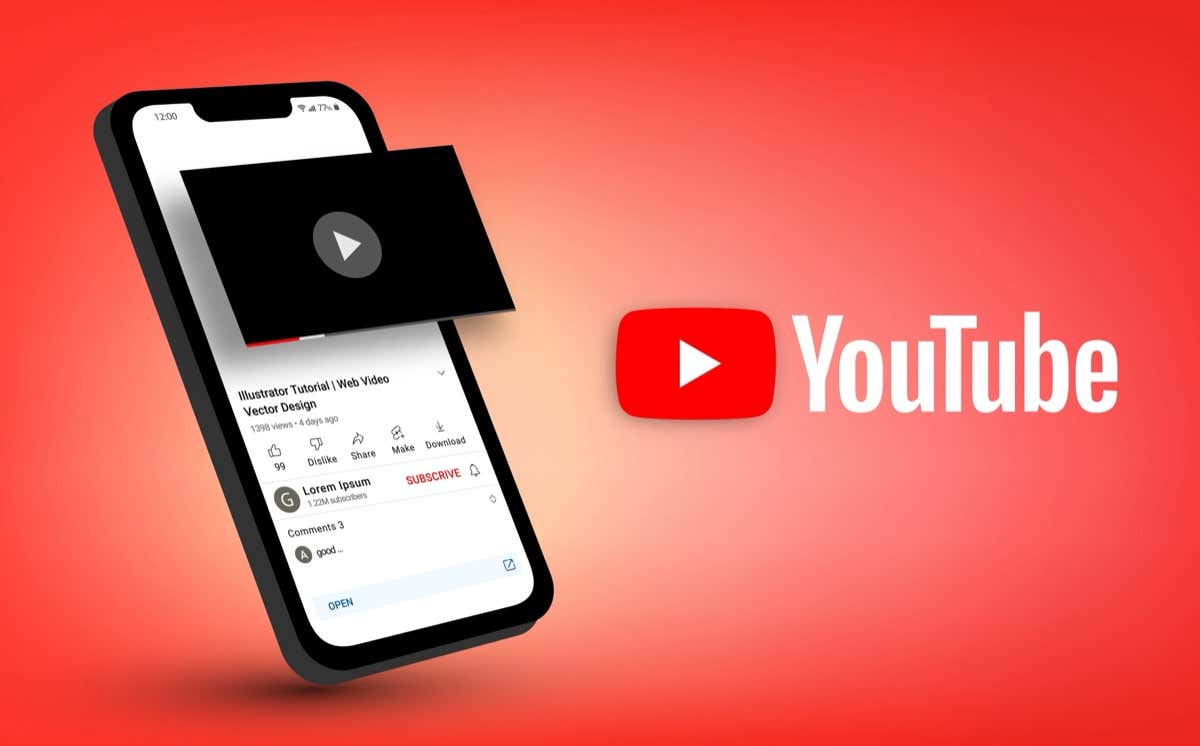
التحقق مما إذا كانت خوادم YouTube معطلة
أول عنصر يجب التحقق منه عند لا يمكن الوصول إلى يوتيوب هو ما إذا كانت خوادم النظام الأساسي معطلة. إذا كان الأمر كذلك، فلن تتمكن من استخدام نصائح أخرى لتحرّي الخلل وإصلاحه لإصلاح الخطأ، حيث إن موقع YouTube نفسه هو سبب المشكلة.
يمكنك التحقق مما إذا كان YouTube معطلاً باستخدام موقع Downdetector. سيخبرك هذا الموقع إذا كان المستخدمون يواجهون مشكلات في استخدام النظام الأساسي. إذا كان النظام الأساسي معطلاً بالفعل، فانتظر حتى يقوم المطورون بإصلاح المشكلة وإعادة الخدمة مرة أخرى.
على سطح المكتب
إذا كنت تواجه خطأ "حدث خطأ ما" على YouTube على سطح المكتب ، فاستخدم النصائح التالية لتحري الخلل وإصلاحه.
أعد تحميل موقع YouTube
عندما لا تتمكن من الوصول إلى المحتوى المفضل لديك، أعد تحميل صفحة الويب الحالية على YouTube ومعرفة ما إذا كان ذلك سيؤدي إلى حل المشكلة. وذلك لأن صفحة الويب أو متصفح الويب الخاص بك قد يواجه بعض الأخطاء البسيطة، والتي يمكنك حلها عن طريق تحديث الصفحة.
يمكنك القيام بذلك عن طريق تحديد رمز التحديث بجوار شريط العناوين في متصفح الويب الخاص بك.
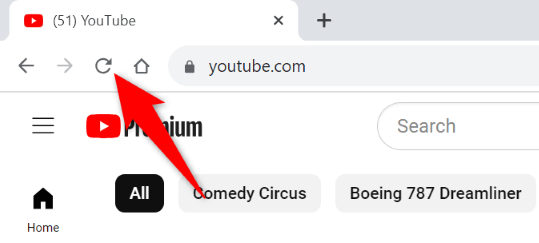
مسح بياناتك ملفات ذاكرة التخزين المؤقت لمتصفح الويب
قد تتسبب ملفات ذاكرة التخزين المؤقت التالفة في متصفح الويب لديك في حدوث العديد من المشكلات. قد يكون الخطأ الحالي نتيجة وجود ذاكرة تخزين مؤقت سيئة في المتصفح. في هذه الحالة، مسح ملفات ذاكرة التخزين المؤقت للمتصفح الخاص بك ، وسيتم حل مشكلتك. راجع دليلنا حول هذا الموضوع لمعرفة كيفية القيام بذلك.
إيقاف تشغيل ملحقات متصفح الويب
إذا كنت تستخدم ملحقات في متصفح الويب الخاص بك، فقم بإيقاف تشغيلها ومعرفة ما إذا كان ذلك سيحل مشكلتك. وذلك لأن واحدًا أو أكثر من الإضافات قد تتداخل مع YouTube، مما يتسبب في عدم عمل الموقع.
يمكنك إيقاف تشغيل ملحقات Google Chromeعن طريق تحديد النقاط الثلاث في الزاوية العلوية اليمنى، واختيار الإضافات>إدارة الإضافات، ثم تعطيل كافة مفاتيح التبديل..
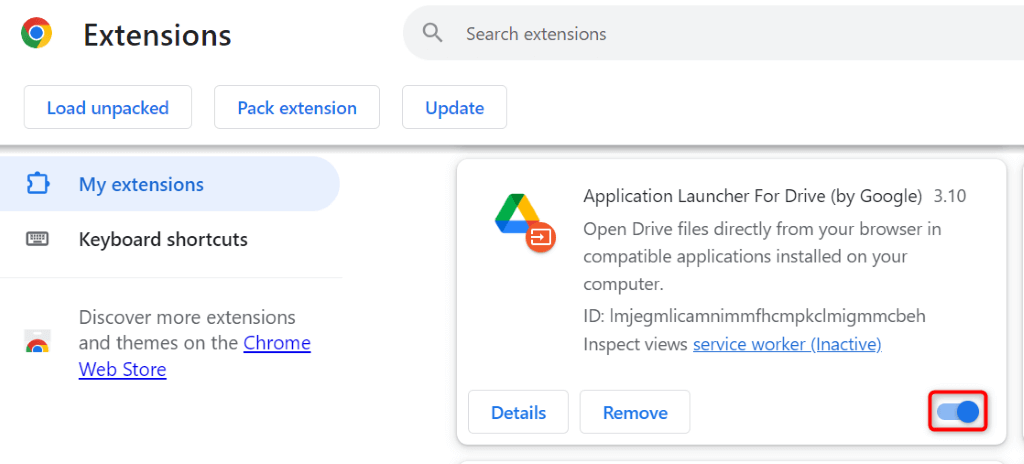
في Mozilla Firefox، حدد الخطوط الأفقية الثلاثة في الزاوية العلوية اليمنى، واختر الوظائف الإضافية والسمات، وقم بتعطيل جميع الوظائف الإضافية.
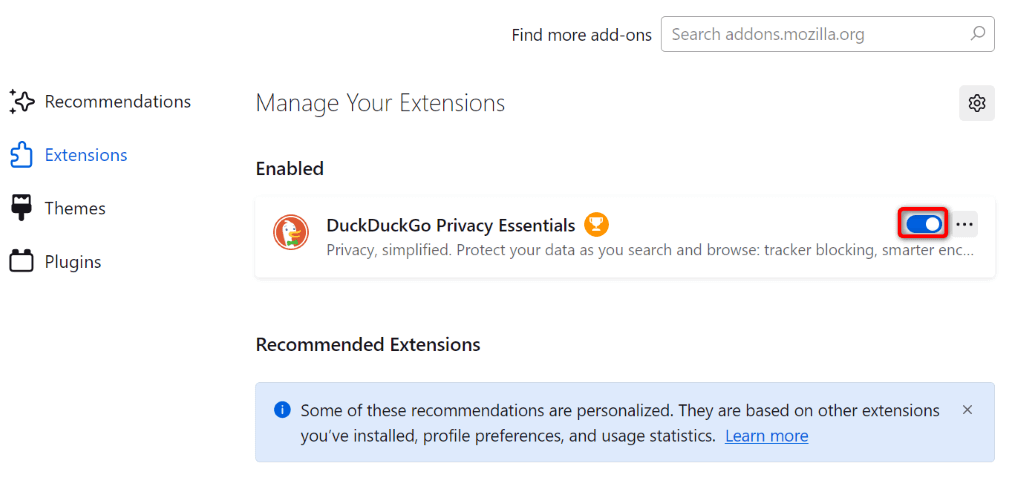
في Microsoft Edge، حدد النقاط الثلاث في الزاوية العلوية اليمنى، واختر الامتدادات>إدارة الامتدادات، وقم بإلغاء تنشيط جميع الامتدادات.
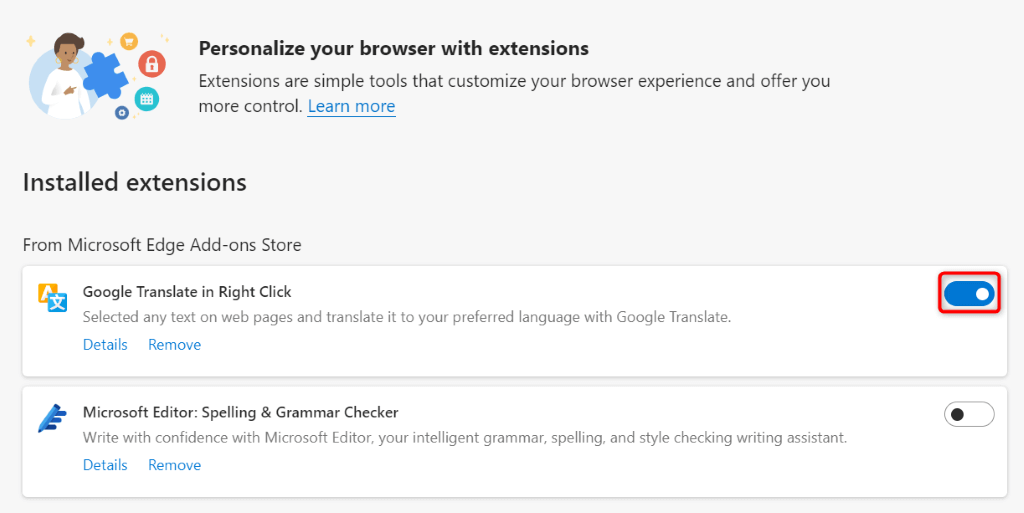
استخدام متصفح مختلف
إذا لم يتم حل مشكلتك، فقم بتثبيت استخدام متصفح ويب آخر على جهاز الكمبيوتر الخاص بك ومعرفة ما إذا كان YouTube يعمل هناك. قد يكون متصفح الويب الحالي الخاص بك معيبًا، ويمكنك التحقق من ذلك عن طريق الوصول إلى موقع YouTube في متصفح ويب آخر.
إذا كان YouTube يعمل بشكل جيد في متصفح ويب آخر، إعادة ضبط إعدادات متصفحك الحالي لإصلاح مشكلتك.
على Apple iPhone (iOS) ) وأندرويد
إذا تلقيت رسالة "حدث خطأ ما" خطأ في تطبيق YouTube على iPhone أو Android ، فستساعدك النصائح التالية لتحري الخلل وإصلاحه.
الفرض أغلق YouTube وأعد تشغيله
عندما لا يعمل YouTube كما هو متوقع، فرض إغلاق التطبيق ثم أعد فتحه لإصلاح الخطأ. يؤدي القيام بذلك إلى إيقاف تشغيل جميع ميزات التطبيق وإعادة تشغيلها، مما يؤدي إلى إصلاح المشكلات البسيطة.
على iPhone
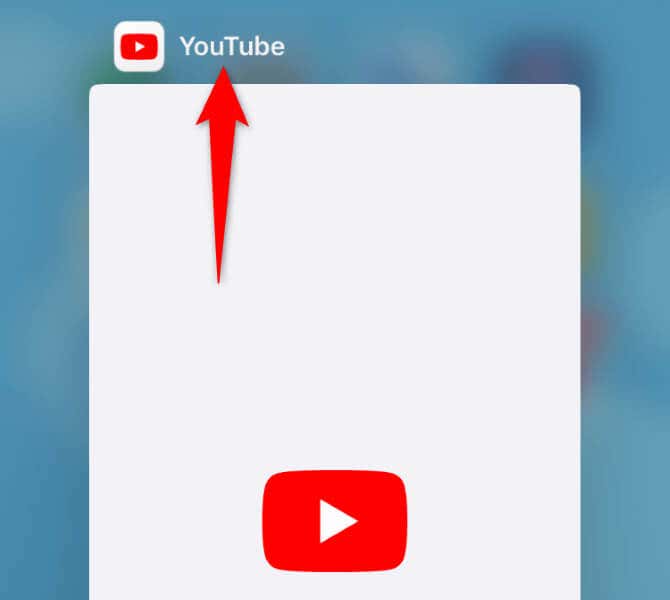
على Android
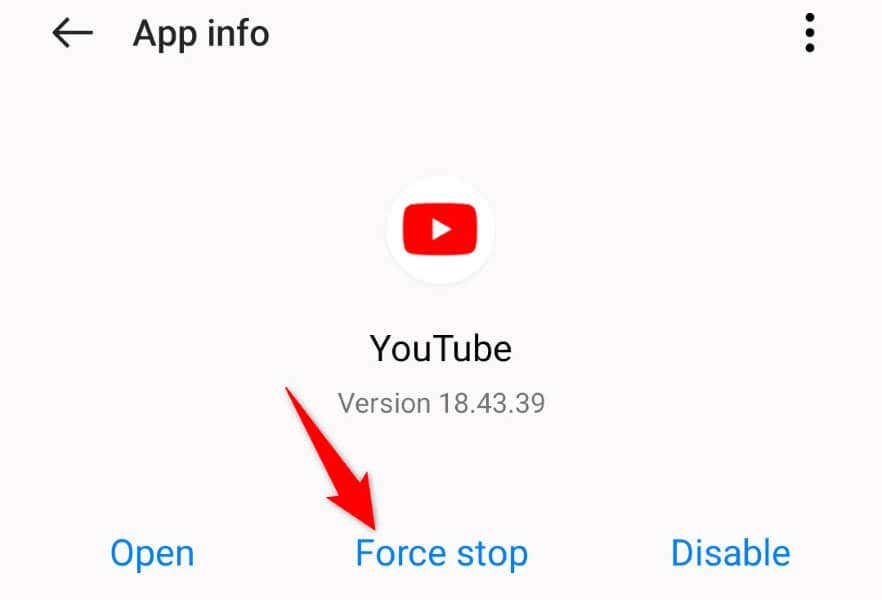
تشغيل وضع الطائرة وإيقافه مرة أخرى
هناك حل آخر يجب تطبيقه وهو تمكين وتعطيل وضع الطيران بهاتفك ومعرفة ما إذا كان ذلك سيؤدي إلى حل مشكلتك. يؤدي تشغيل الوضع إلى فصل هاتفك عن جميع الشبكات، ويؤدي إيقاف تشغيل الوضع إلى استعادة تلك الاتصالات. يساعد هذا في إصلاح مشكلات الاتصال التي قد تكون سببًا في مشكلتك.
على iPhone

- .
على Android

إيقاف تشغيل VPN الخاص بك
إذا كنت تستخدم VPN على هاتفك، فأوقف تشغيل هذه الخدمة وتحقق مما إذا كان بإمكانك الوصول إلى YouTube. وذلك لأن بعض الأنظمة الأساسية تقيد المحتوى الذي يمكن لشبكات VPN الوصول إليه، وقد يكون هذا هو الحال مع YouTube على جهازك.
تعتمد طريقة قم بإيقاف تشغيل VPN الخاص بك على التطبيق الذي تستخدمه. في معظم التطبيقات، يمكنك تشغيل التطبيق وتعطيل مفتاح التبديل الرئيسي لإلغاء تنشيط الخدمة.
تحديث YouTube
إذا كنت تستخدم تطبيقًا قديمًا على YouTube، فقد يكون هذا هو السبب وراء عدم قدرتك على الوصول إلى المحتوى الموجود في التطبيق. في هذه الحالة، تحديث إصدار التطبيق الخاص بك ، ومن المفترض أن يتم إصلاح مشكلتك.
على iPhone
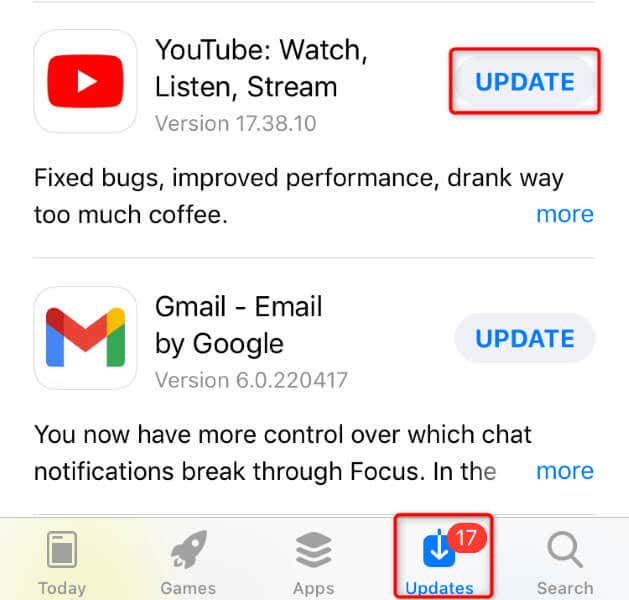
على Android
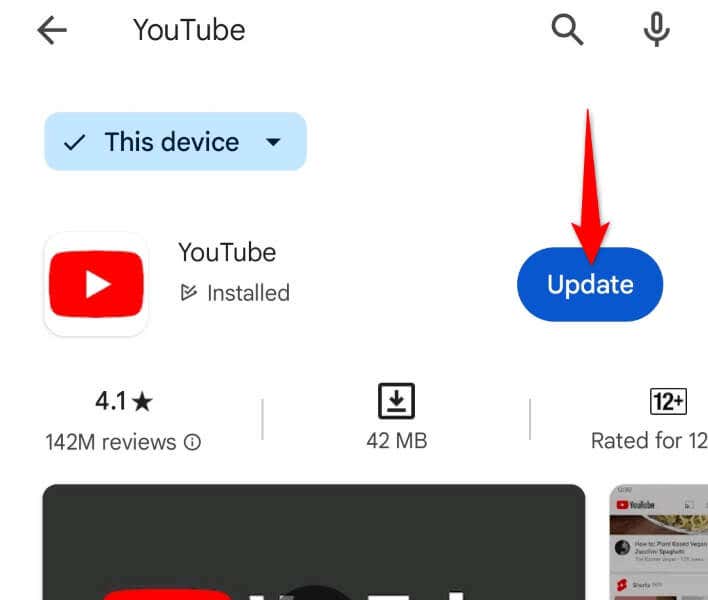
أعد تشغيل جهازك الهاتف
في بعض الأحيان، قد تؤدي مشكلة بسيطة في هاتفك إلى عدم عمل YouTube كما هو متوقع. في هذه الحالة، قم بإيقاف تشغيل هاتفك وإعادة تشغيله لإصلاح الخطأ. غالبًا ما يساعد إعادة تشغيل الهاتف في إصلاح العديد من مشكلات النظام البسيطة.
على iPhone

على Android

إزالة وإعادة تثبيت YouTube
إذا ظل YouTube لا يعمل، الغاء التثبيت وأعد تثبيت التطبيق لإصلاح المشكلة. لاحظ أنه لا يمكنك إزالة YouTube على بعض هواتف Android. وفي هذه الحالة، يمكنك تعطيل التطبيق وإعادة تمكينه..
على iPhone
على Android

إعادة ضبط إعدادات شبكة هاتفك
إذا استمرت المشكلة، إعادة ضبط إعدادات شبكة هاتفك. وذلك لأن إعدادات شبكة هاتفك قد تكون محددة بشكل غير صحيح، مما يتسبب في عدم اتصال YouTube بخوادمه.
على iPhone
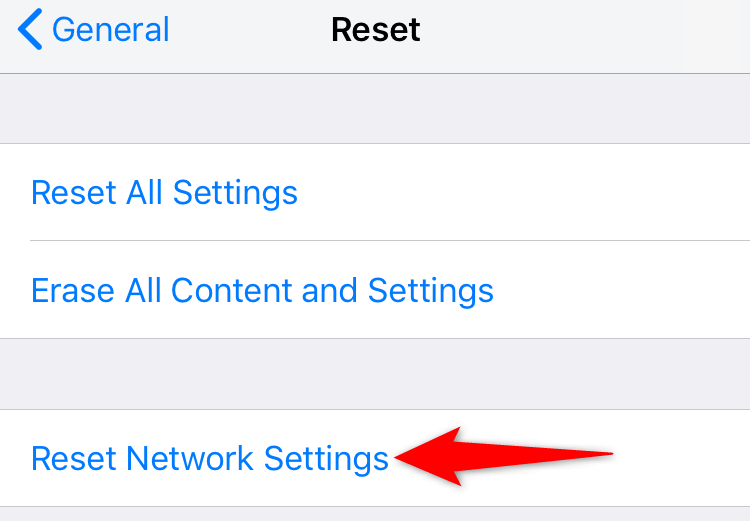
على Android

التخلص من خطأ YouTube عند مشاهدة مقاطع الفيديو المفضلة لديك
يمنعك الخطأ "حدث خطأ ما" في YouTube من تشغيل مقاطع الفيديو المفضلة لديك على YouTube على سطح المكتب أو الجهاز المحمول. إذا لم يختفي الخطأ من تلقاء نفسه، فستساعدك الطرق الموضحة أعلاه في حل المشكلة.
بعد تطبيق هذه الإصلاحات، سيبدأ YouTube في العمل كما هو متوقع، مما يتيح لك مشاهدة جميع العناصر المفضلة لديك..